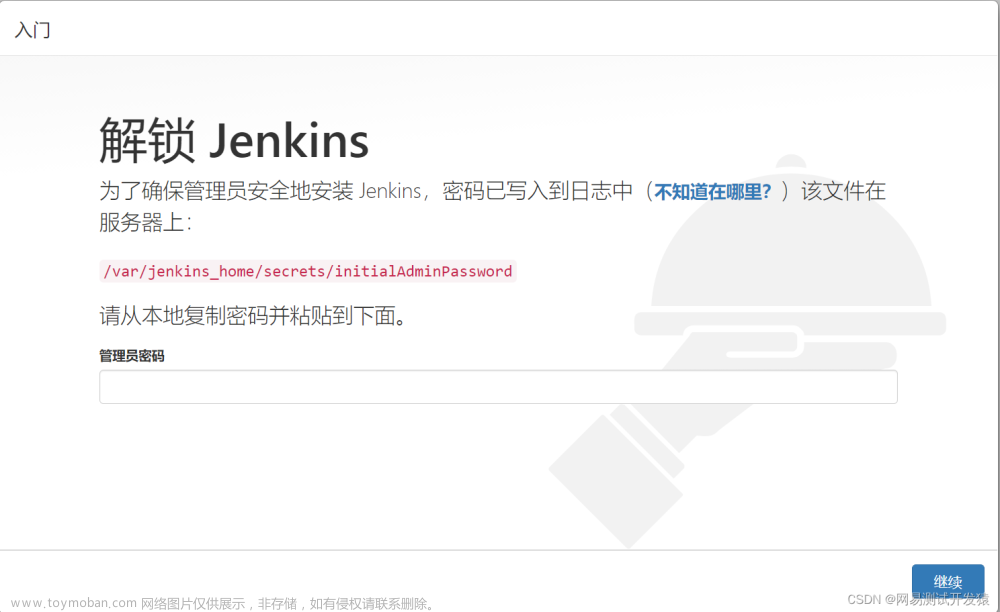使用 Docker 安装 Jenkins 是一种快速、方便的方法,可以避免本地环境的复杂依赖。以下是通过 Docker 安装 Jenkins 的基本步骤:
-
安装 Docker:
如果你的系统尚未安装 Docker,请先安装 Docker。对于 Ubuntu 系统,可以通过以下命令安装:sudo apt update sudo apt install docker.io对于 CentOS 或 RHEL 系统(假设使用的是7或更高版本):
sudo yum install docker -y sudo systemctl start docker sudo systemctl enable docker或者如果你需要最新版 Docker,请参照官方文档安装 Docker CE 或 Docker EE。
-
拉取 Jenkins 镜像:
修改 vi /etc/docker/daemon.json
{"registry-mirrors": ["https://9cpn8tt6.mirror.aliyuncs.com"]}
重启Docker
systemctl daemon-reload
systemctl restart docker
使用 docker pull 命令从 Docker Hub 下载官方的 Jenkins 镜像:
docker pull jenkins/jenkins:latest
-
创建数据卷挂载目录:
创建一个本地目录来持久化 Jenkins 的配置和工作空间数据:mkdir -p /var/jenkins_home chmod 777 /var/jenkins_home -
运行 Jenkins 容器:
启动一个新的 Jenkins 容器,并将刚才创建的数据卷挂载到容器内:docker run \ --name my-jenkins-container \ -d \ -p 8080:8080 -p 50000:50000 \ -v /var/jenkins_home:/var/jenkins_home \ jenkins/jenkins:latest上述命令中:
-
-d表示在后台以守护进程模式运行容器。 -
-p参数用于端口映射,外部主机的 8080 端口映射到容器内的 Jenkins Web UI 端口,50000 端口映射给 Jenkins 的构建代理通信。 -
-v参数用于挂载数据卷,确保 Jenkins 数据持久化存储在宿主机上。
-
-
初始化并访问 Jenkins:
容器启动后,Jenkins 将开始运行。打开浏览器访问http://localhost:8080(如果是在本地主机上运行 Docker),你会看到 Jenkins 初始化向导。首次启动时,Jenkins 会生成一个初始管理员密码。你可以在容器日志中找到这个密码:docker logs jenkins在日志输出中查找类似于
Unlock Jenkins的提示,按照指示解锁 Jenkins 并设置初始管理员密码。 -
后续操作:
根据 Jenkins 向导完成基本配置,添加插件、创建用户等。至此,你应该已经成功在 Docker 中安装并启动了 Jenkins。
注意:上述命令中的端口可以根据实际情况进行调整,以及在生产环境中可能需要更安全的权限设置。
-
docker更换jenkins版本:
去jenkins官网下载最新war包 https://www.jenkins.io/download/#docker cp <本地路径> <容器名称或ID>:<容器内部路径> #docker容器中的jenkins.war的位置是/usr/share/jenkins/jenkins.war docker cp /data/software/jenkins.war jenkins:/usr/share/jenkins/jenkins.war #重启容器 docker restart jenkins #查看jenkins启动日志 docker logs jenkins
访问http://localhost:8080/pluginManager/advanced
拉到最下面
看到升级站点 输入 https://mirrors.tuna.tsinghua.edu.cn/jenkins/updates/update-center.json 并提交
备用链接 http://mirror.esuni.jp/jenkins/updates/update-center.json
修改jenkins/updates/default.json 的内容
这一步是把 https://updates.jenkins.io/download 替换成 https://mirrors.tuna.tsinghua.edu.cn/jenkins
把 http://www.google.com 替换成 https://www.baidu.com文章来源:https://www.toymoban.com/news/detail-834456.html
sed -i 's#https://updates.jenkins.io/download#https://mirrors.tuna.tsinghua.edu.cn/jenkins#g' /var/jenkins_home/updates/default.json
sed -i 's#http://www.google.com#https://www.baidu.com#g' /var/jenkins_home/updates/default.json
重启jenkins 容器文章来源地址https://www.toymoban.com/news/detail-834456.html
docker restart jenkins
到了这里,关于docker 安装jenkins的文章就介绍完了。如果您还想了解更多内容,请在右上角搜索TOY模板网以前的文章或继续浏览下面的相关文章,希望大家以后多多支持TOY模板网!